Cara Membuat Formulir Optin Lead Magnet di WordPress (Mudah)
Diterbitkan: 2021-04-12Apakah Anda ingin mengembangkan daftar email Anda dengan magnet utama?
Menawarkan magnet utama seperti ebook gratis dengan imbalan alamat email pengunjung Anda adalah strategi yang bagus untuk membuat daftar email Anda meroket.
Jadi dalam panduan ini, kami akan menunjukkan kepada Anda semua yang perlu Anda ketahui untuk menyiapkan formulir opsi magnet utama di WordPress, menggunakan plugin WPForms.
Berikut daftar isi jika Anda ingin melompat ke depan:
- Bangun Magnet Utama Anda
- Unggah Magnet Utama Anda ke WordPress
- Sembunyikan Magnet Timbal Anda Dari Google
- Muat Templat Formulir Pendaftaran Buletin
- Konfigurasikan Pengaturan Formulir Optin Magnet Utama
- Sesuaikan Pemberitahuan Formulir Optin Anda
- Konfigurasi Konfirmasi Formulir Optin
- Tambahkan Formulir Anda ke Situs WordPress Anda
- Isi Daya untuk Magnet Timbal Anda (Opsional)
Apa itu Magnet Timbal?
Magnet timbal atau penawaran optin adalah insentif yang Anda tawarkan kepada pengunjung situs web Anda dengan imbalan alamat email mereka. Tujuannya adalah untuk mengubah pengunjung yang tertarik menjadi pelanggan, sehingga Anda dapat mengembangkan daftar Anda.
Biasanya, lead magnet adalah sumber daya yang dapat diunduh seperti ebook, laporan, buku kerja, whitepaper, dll.
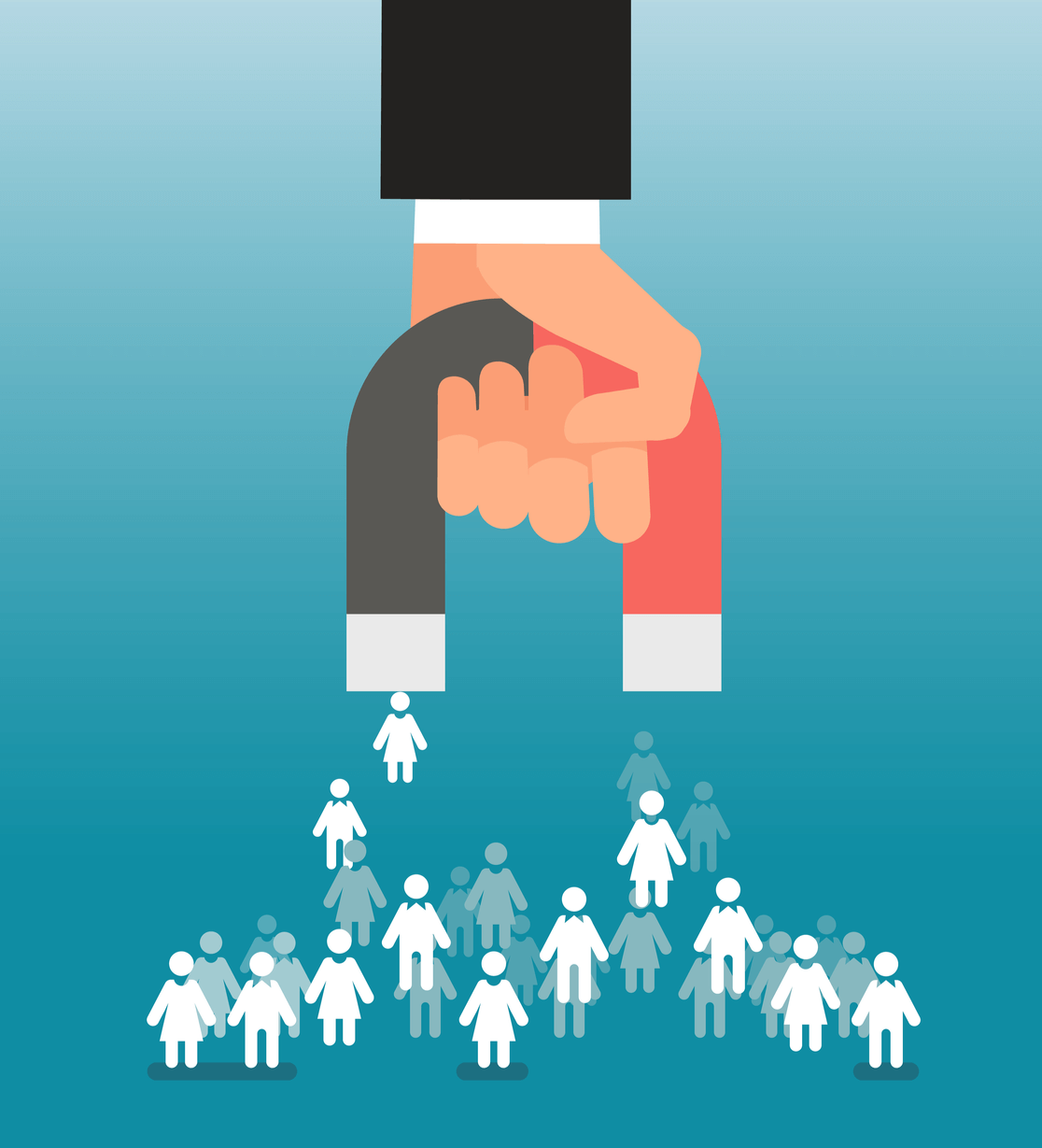
Menawarkan magnet utama untuk langganan email adalah cara yang efektif dan terbukti untuk mendorong pengunjung Anda mengirimkan alamat email mereka. Faktanya, ini adalah salah satu cara paling populer untuk mengembangkan daftar pemasaran email.
Cara Membuat Formulir Optin Lead Magnet
Ikuti langkah-langkah sederhana ini untuk membuat formulir optin magnet utama Anda sendiri di WordPress.
Langkah 1: Bangun Magnet Utama Anda
Sebelum kami mulai membuat formulir optin magnet utama Anda, Anda harus memutuskan magnet timbal apa yang akan Anda tawarkan kepada pelanggan Anda. Ini bisa berupa ebook PDF atau sumber daya digital lainnya.
Untuk lebih banyak ide lead magnet, lihat posting ini dengan 69 ide lead magnet yang tak tertahankan.
Langkah 2: Unggah Magnet Utama Anda ke WordPress
Setelah Anda memutuskan apa yang Anda lakukan untuk magnet utama, cukup buat dan unggah ke situs WordPress Anda. Anda dapat mengunggah magnet utama Anda seperti Anda mengunggah gambar melalui Perpustakaan Media dengan mengunjungi Media » Tambah Baru .
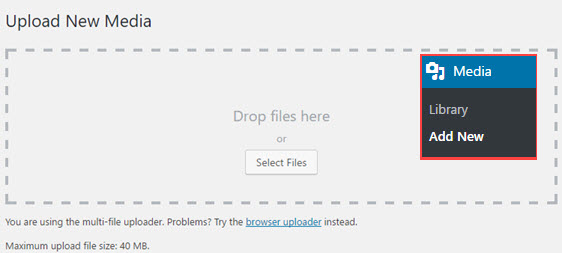
Atau, Anda dapat mengunggahnya ke layanan penyimpanan cloud seperti Google Drive atau Dropbox.
Karena Anda menawarkan sumber daya digital ini sebagai ganti alamat email, Anda sebaiknya memblokir mesin telusur agar tidak menemukannya. Ini disebut 'tanpa pengindeksan' dan kami akan menunjukkan cara melakukannya selanjutnya.
Langkah 3: Sembunyikan Magnet Timbal Anda Dari Google
Bertanya pada diri sendiri bagaimana cara menyembunyikan magnet utama saya dari Google?
Anda dapat menyembunyikan magnet utama yang Anda unggah dari mesin pencari dengan mudah. Kami merekomendasikan menggunakan plugin AIOSEO.
Tidak hanya itu plugin SEO terbaik untuk WordPress, tetapi versi gratisnya memberi Anda akses instan untuk menyembunyikan halaman web Anda dari Google dan mesin pencari lainnya.
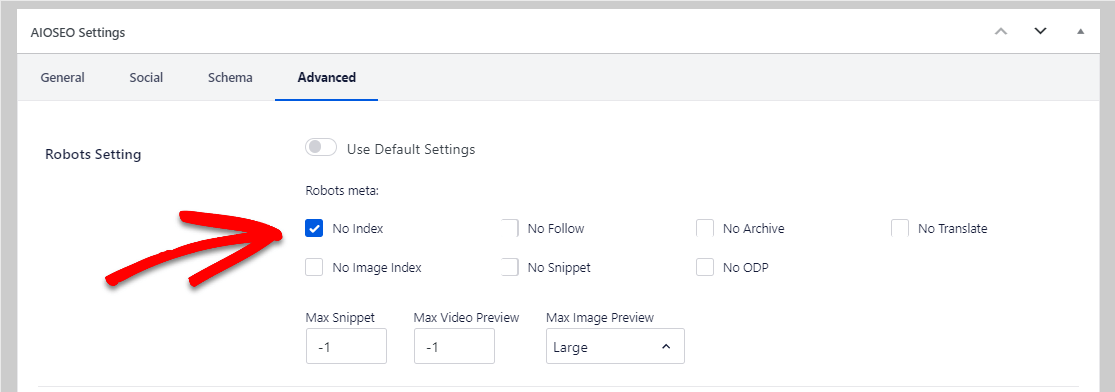
Untuk lebih jelasnya, Anda bisa membaca cara menyembunyikan halaman dari Google.
Langkah 4: Muat Templat Formulir Pendaftaran Buletin
Sekarang setelah Anda memiliki magnet utama di situs web Anda, saatnya untuk mulai mengajak orang ke sana. Untuk melakukan itu, Anda memerlukan formulir opsi magnet timah.
Untuk melakukan ini, instal dan aktifkan plugin WPForms. Anda dapat mempelajari cara memasang plugin di sini.
Anda biasanya tidak memerlukan banyak informasi dari orang-orang di formulir optin magnet utama Anda. Faktanya, menjaganya tetap pendek dan manis dapat membantu mengurangi pengabaian bentuk. Jadi mari kita gunakan templat Formulir Pendaftaran Buletin.
Dari Dasbor WordPress Anda, buka WPForms » Tambah Baru, lalu beri nama formulir Anda dan pilih templat Formulir Pendaftaran Newsletter.
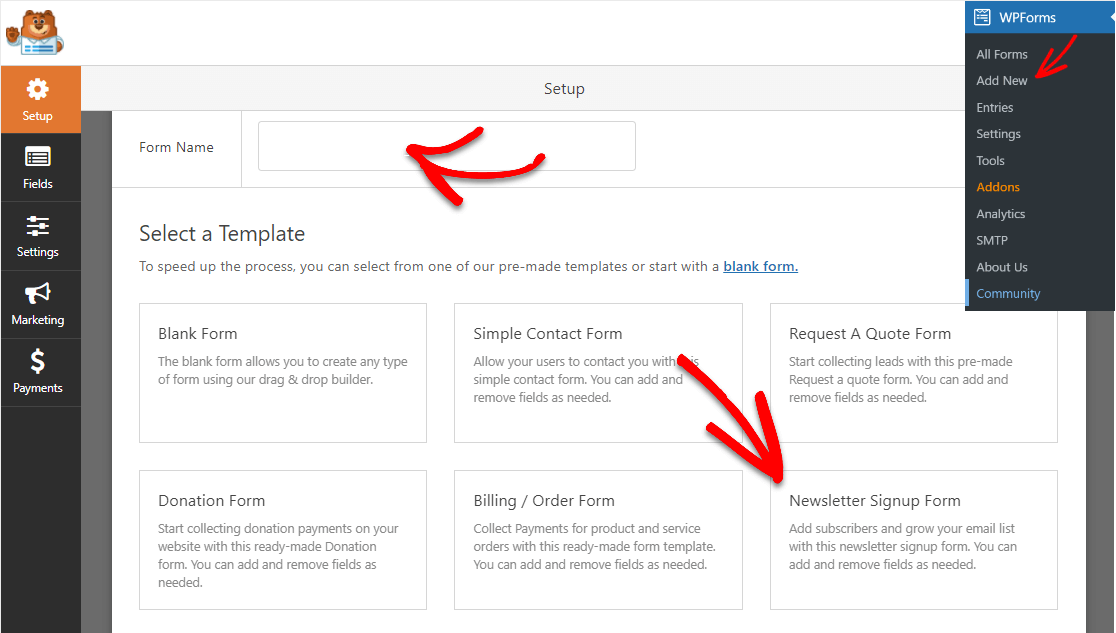
Setelah dimuat, Anda dapat dengan mudah menyesuaikan formulir Anda menggunakan pembuat drag-and-drop dan menambahkan atau menghapus bidang apa pun berdasarkan kebutuhan situs web Anda.

Tapi mari kita tetap seperti itu untuk contoh ini karena kita sedang membangun bentuk magnet timah dan harus singkat.
Langkah 5: Konfigurasikan Pengaturan Formulir Optin Lead Magnet
Sekarang, mari kita konfigurasikan beberapa pengaturan. Untuk memulai, buka Pengaturan » Umum .
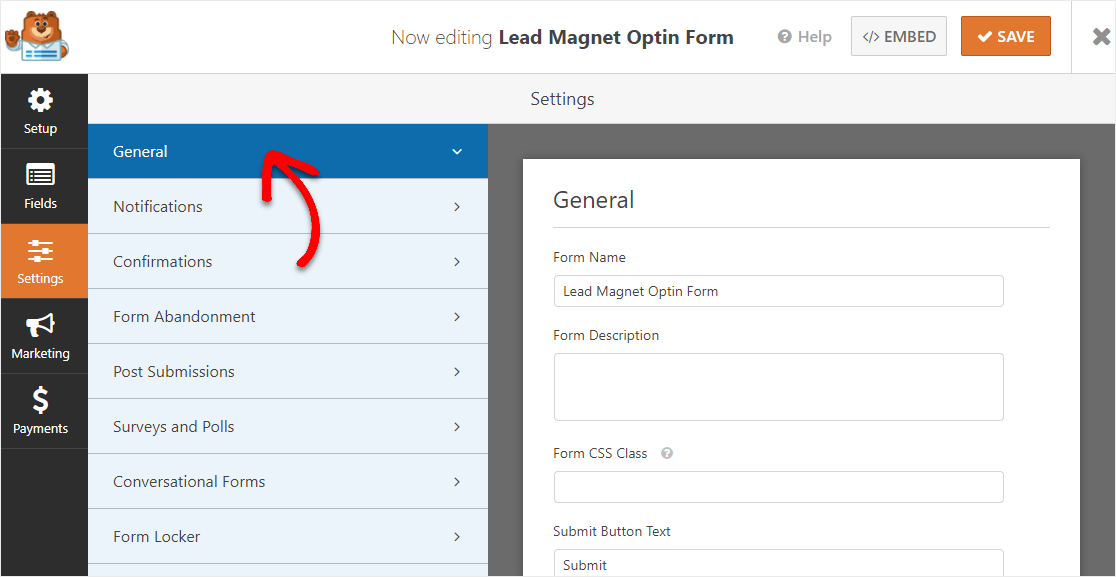
Di sini Anda dapat mengonfigurasi yang berikut:
- Nama Formulir — Ubah nama formulir Anda di sini jika Anda mau.
- Deskripsi Formulir — Berikan deskripsi formulir Anda.
- Kirim Teks Tombol — Sesuaikan salinan pada tombol kirim.
- Pencegahan Spam — Hentikan spam formulir kontak dengan fitur anti-spam, hCaptcha, atau Google reCAPTCHA. Fitur anti-spam diaktifkan secara otomatis pada semua formulir baru yang Anda buat dengan WPForms.
- Formulir AJAX — Mengaktifkan pengaturan AJAX tanpa memuat ulang halaman.
- Penyempurnaan GDPR — Anda dapat menonaktifkan penyimpanan informasi entri dan detail pengguna, seperti alamat IP dan agen pengguna, dalam upaya untuk mematuhi persyaratan GDPR. Selain itu, lihat petunjuk langkah demi langkah kami tentang cara menambahkan bidang perjanjian GDPR ke formulir kontak sederhana Anda.
Setelah selesai, klik Simpan . Cara untuk pergi, Anda membuat kemajuan yang sangat baik.
Langkah 6: Sesuaikan Pemberitahuan Formulir Optin Anda
Pemberitahuan memberi tahu Anda ketika seseorang telah mengisi formulir Anda di situs web Anda. Mudah-mudahan, Anda akan mendapatkan banyak dari ini melalui formulir ini.
Ini aktif secara default, jadi Anda mungkin ingin mempertimbangkan untuk menyesuaikan pengaturan ini jika Anda tidak ingin dikirimi email setiap kali seseorang mengisi formulir magnet utama Anda.

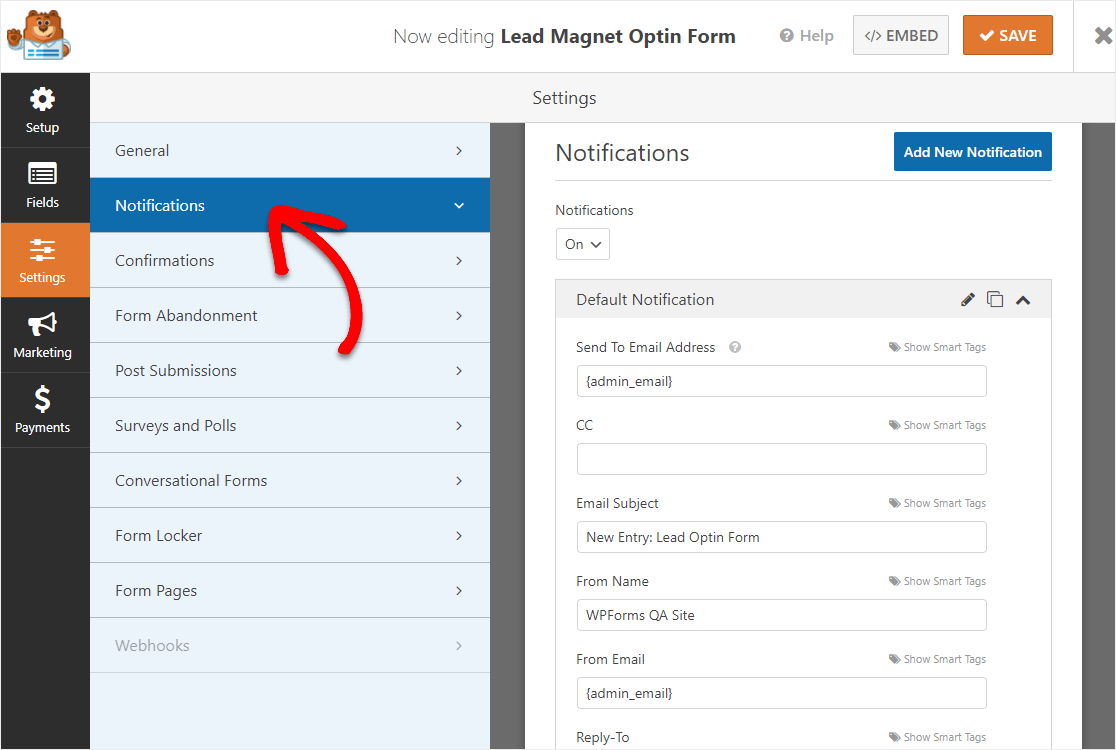
Jika Anda menggunakan fitur Tag Cerdas, Anda juga dapat mengirimkan pemberitahuan melalui email ke seluruh tim Anda saat Anda menerima pendaftaran baru.
Namun, jika Anda memerlukan panduan dengan langkah ini, Anda dapat melihat dokumentasi praktis kami tentang cara mengatur pemberitahuan formulir di WordPress.
Dan Anda juga dapat memberi tahu lebih dari satu orang saat formulir dikirimkan.
Jadi misalnya, Anda dapat mengirim pemberitahuan ke:
- Dirimu sendiri
- Orang yang mendaftarkan magnet utama Anda
- Asisten virtual Anda
- Dan lain-lain
Untuk bantuan, lihat saja tutorial langkah demi langkah kami yang mudah tentang cara mengirim beberapa pemberitahuan formulir di WordPress.
Dan jika branding sangat penting bagi Anda, Anda dapat menyertakan logo Anda, sehingga semua korespondensi email Anda terlihat konsisten. Untuk bantuan dengan ini, lihat panduan ini tentang menambahkan header khusus ke template email Anda.
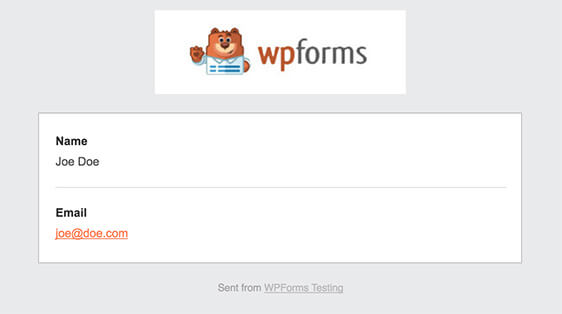
Langkah 7: Konfigurasi Konfirmasi Formulir Optin
Pesan konfirmasi adalah apa yang akan dilihat oleh mereka yang memberi Anda alamat email mereka setelah mereka menekan tombol kirim. Di sinilah kita akan menambahkan tautan ke halaman tempat magnet utama kita berada.
Ada 3 jenis konfirmasi di WPForms:
- Pesan: Ini adalah jenis konfirmasi default yang digunakan di WPForms. Ini hanya pesan khusus sederhana yang memberi tahu pengunjung bahwa pendaftaran mereka sedang diproses. Anda dapat menulis ulang ini sesuka Anda. Jika Anda tidak yakin harus mulai dari mana, lihat beberapa pesan sukses besar yang menunjukkan penghargaan atas pendaftaran.
- Tampilkan Halaman: Opsi ini akan membawa orang ke halaman tertentu di situs Anda yang telah Anda buat. Lihat tutorial kami tentang mengarahkan pengunjung Anda ke halaman terima kasih jika Anda memerlukan bantuan. Selain itu, Anda juga ingin membuka artikel kami tentang membuat halaman Terima Kasih yang efektif.
- Buka URL (Pengalihan): Opsi konfirmasi ini mengirim mereka yang telah mendaftar ke halaman di situs web yang sama sekali berbeda.
Jadi dalam contoh ini, kami akan menyiapkan pesan khusus yang akan menyertakan tautan ke halaman magnet utama di situs Anda.
Untuk memulai, klik tab Konfirmasi di Editor Formulir di bawah Pengaturan .
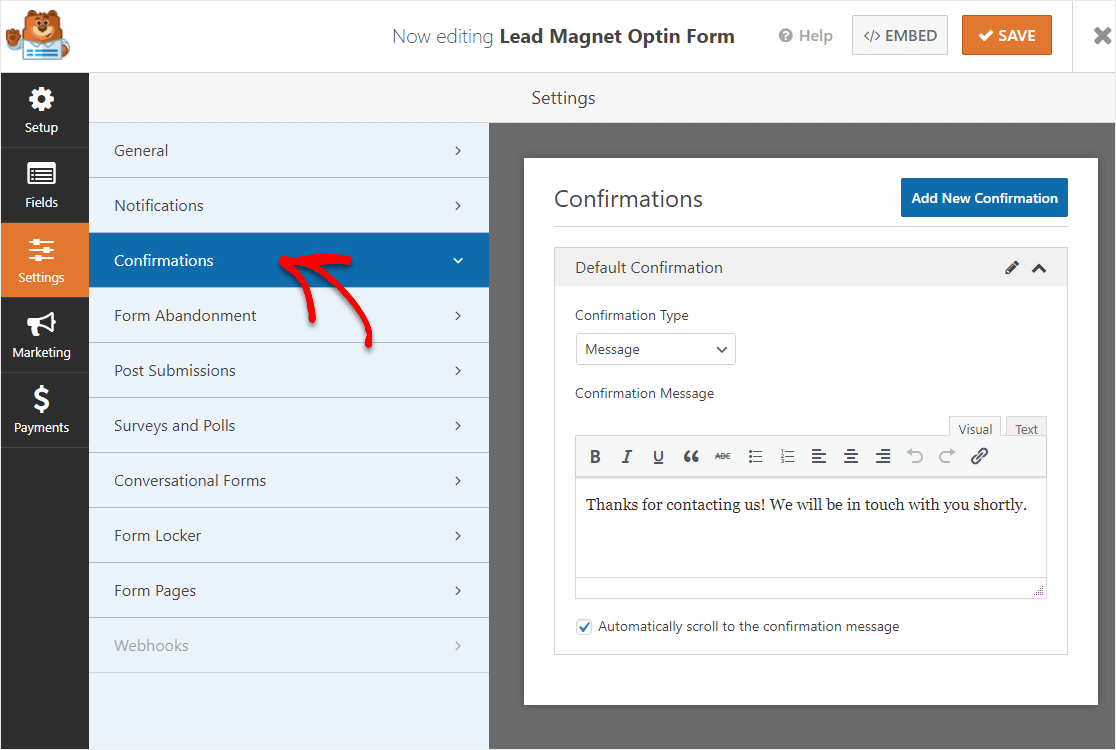
Kemudian, ubah pesan untuk mengatakan sesuatu seperti “ Terima kasih telah berlangganan. Akses ebook gratis Anda di sini .” Pastikan untuk menautkan teks ke halaman web magnet utama Anda.
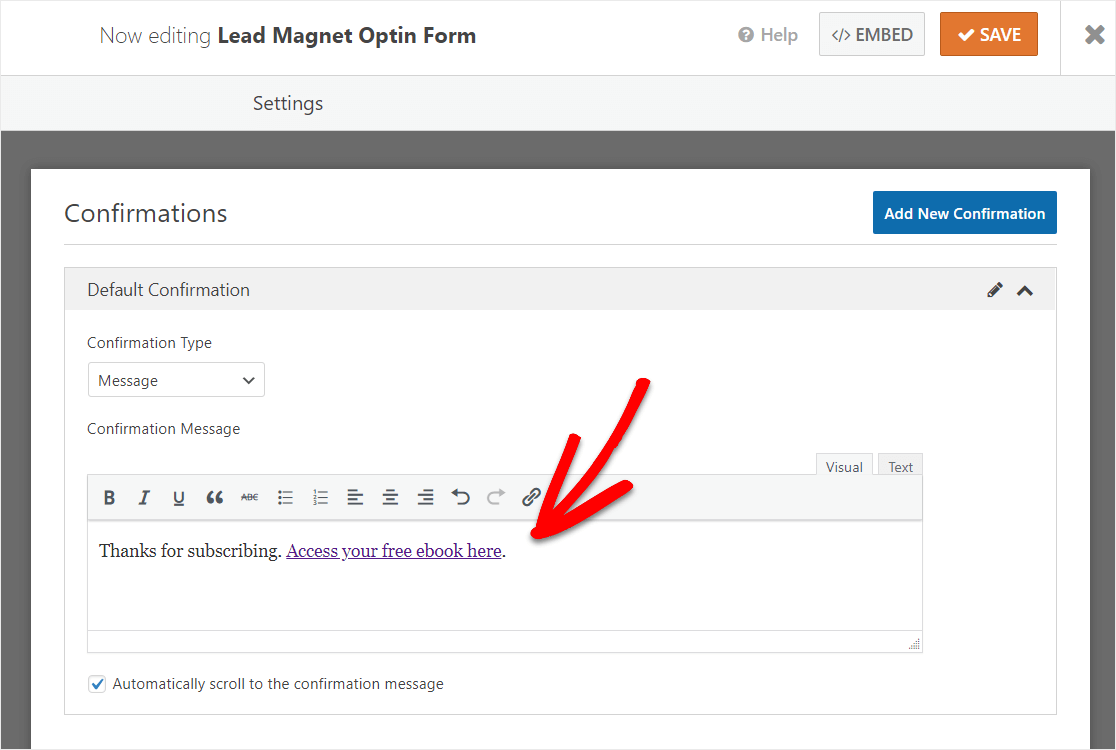
Jadi setelah Anda selesai menulis konfirmasi, pastikan untuk mengklik Simpan .
Sekarang, setiap kali seseorang mengisi formulir Anda, mereka akan melihat tautan ke magnet utama Anda. Ini benar-benar sederhana!
Untuk bantuan dengan jenis konfirmasi lainnya, lihat dokumentasi kami tentang menyiapkan konfirmasi formulir.
Sekarang, inilah langkah terakhir.
Langkah 8: Tambahkan Formulir Anda ke Situs WordPress Anda
Sekarang setelah formulir optin magnet utama Anda telah dibuat, saatnya untuk menghidupkan bayi itu di web sehingga Anda dapat mulai melihat prospek masuk dari situs web Anda.
Mulailah dengan mengklik tombol Sematkan di bagian atas pembuat formulir.
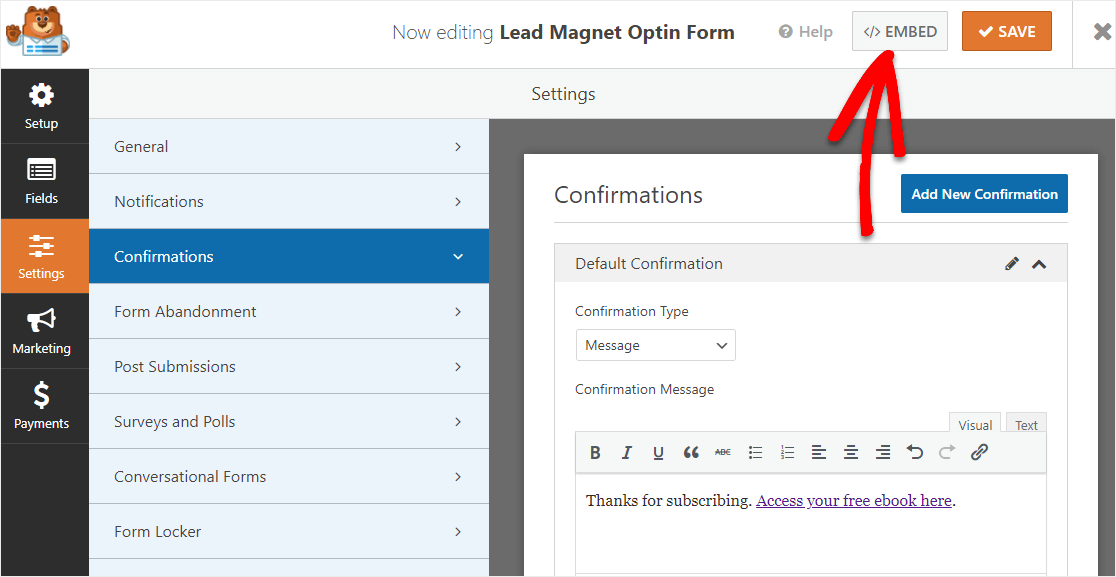
Dan kemudian ketika pemberitahuan Sematkan di Halaman muncul, lanjutkan dan klik Buat Halaman Baru .
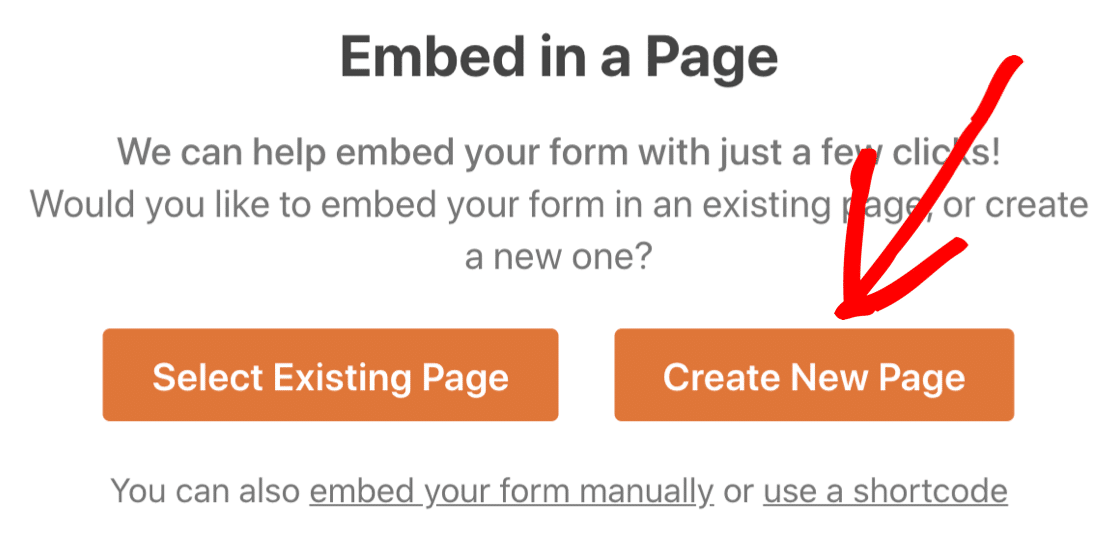
Selanjutnya, WPForms akan meminta Anda untuk memberi nama halaman Anda. Ketik judul halaman yang Anda inginkan ke dalam kotak dan klik Let's Go!
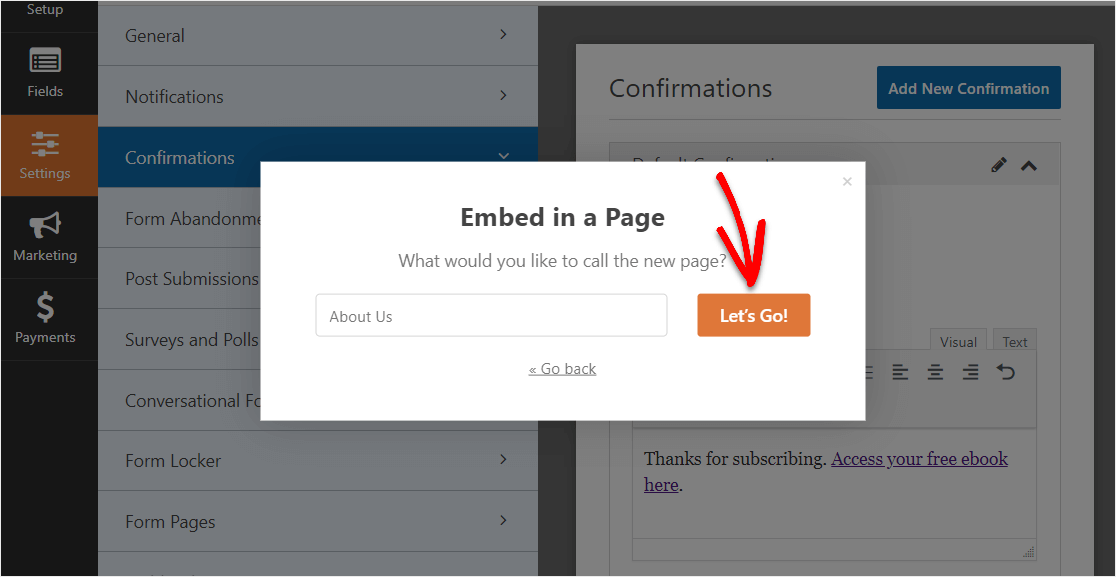
Di sini, WPForms akan membuka halaman baru untuk formulir optin magnet utama Anda.
Jadi sekarang Anda ingin menambahkan beberapa detail ke halaman ini. Juga, tulis sedikit tentang mengundang orang untuk mendaftar ke magnet utama Anda.
Saat Anda siap, lanjutkan dan klik Publikasikan di bagian atas untuk menerbitkan formulir di situs Anda.
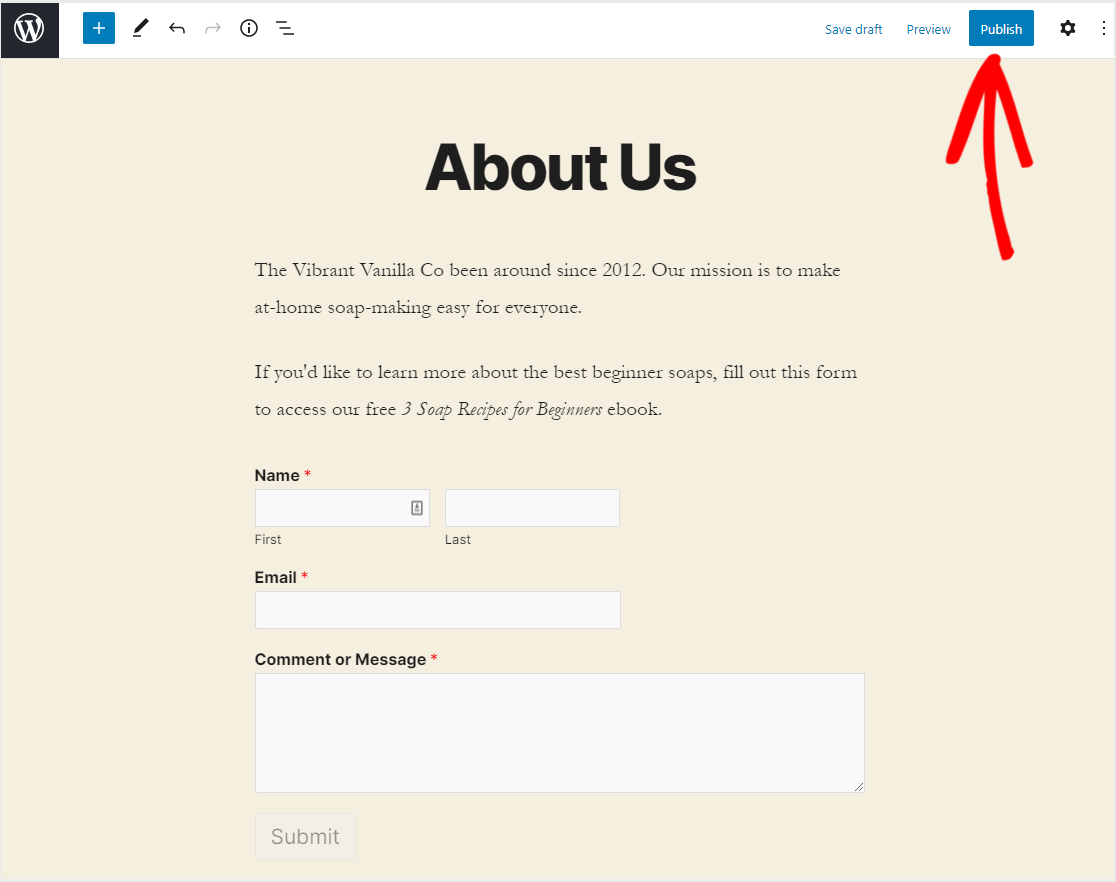
Dan inilah tampilan halaman akhir kami dengan formulir optin magnet utama.
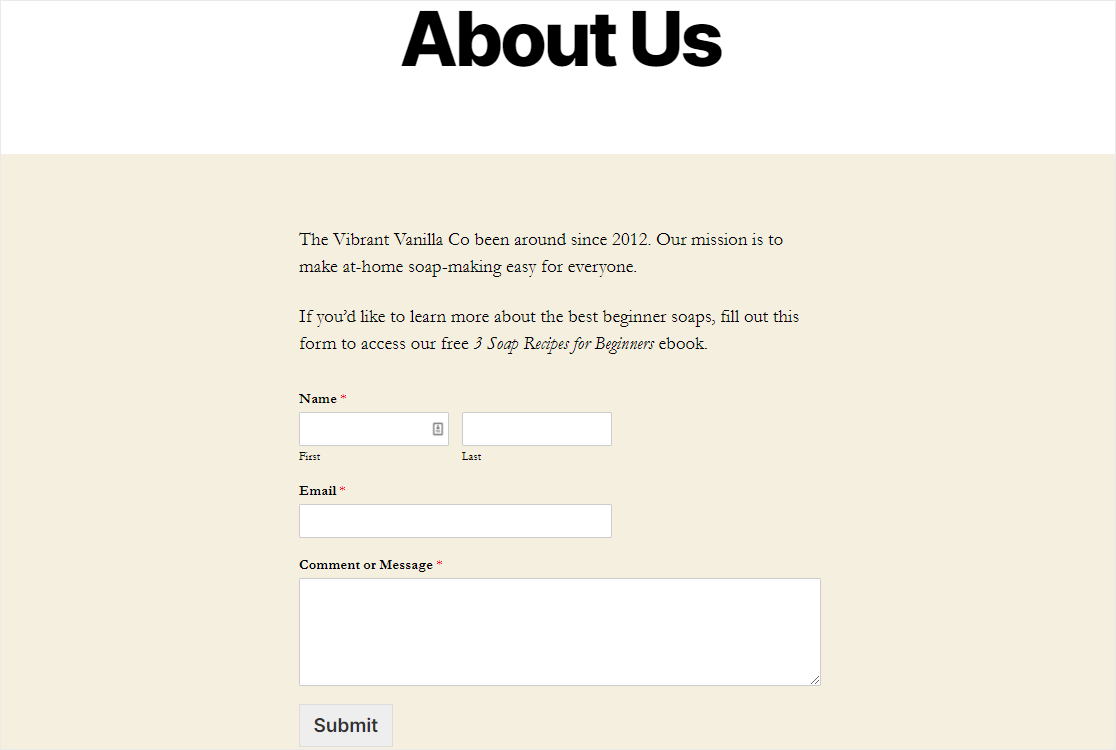
Dan di sana Anda memilikinya! Anda sekarang tahu cara membuat formulir optin magnet utama Anda sendiri dengan plugin WordPress.
Ide fantastis lainnya adalah menempatkan formulir optin magnet utama Anda dalam popup yang muncul di beberapa halaman.
Langkah 9: Isi Daya untuk Lead Magnet Anda (Opsional)
Banyak dari Anda telah bertanya bagaimana Anda bisa meminta seseorang membayar magnet timah.
Secara tradisional, magnet timah ditawarkan secara gratis sehingga Anda dapat membangun kepercayaan dengan audiens Anda dan menjualnya nanti.
Jika Anda ingin menghasilkan uang dari konten Anda, situs web keanggotaan akan menjadi pilihan yang bagus untuk Anda lihat.
Namun, jika Anda ingin menagih orang untuk mengakses unduhan digital khusus ini, kami juga telah menulis panduan tentang cara menjual unduhan digital. Anda harus mengaktifkan alat pembayaran seperti addon Stripe untuk melakukan langkah opsional ini.
Pemikiran Akhir tentang Bentuk Optin Lead Magnet
Itu dia! Kami harap panduan ini membantu Anda dengan mudah membuat formulir optin lead magnet sederhana di WordPress.
Dan jika Anda menyukai artikel ini, Anda mungkin juga ingin membaca panduan kami tentang menghentikan spam formulir sehingga Anda dapat menyimpan daftar email Anda dengan kualitas setinggi mungkin.
Apa yang kamu tunggu? Mulailah dengan plugin formulir WordPress paling kuat hari ini.
Jika Anda menyukai artikel ini, silakan ikuti kami di Facebook dan Twitter untuk tutorial WordPress gratis lainnya.
